Wie kann ich die bestmögliche Schriftart beim Stempeln meiner Zeichnung wählen?
Hier erfahren Sie wie Sie die Optische Zeichenerkennung (OCR) verbessern können, um die bestmögliche Erfassung Ihrer Merkmale zu erzielen.
Nutzen Sie eine PDF-Zeichnung, die mit einem CAD-Programm erstellt wurde.
- Die Qualität gescannter und skalierter PDFs verliert manchmal an Genauigkeit.
Passen Sie die Größe Ihrer PDF Zeichnung an.
Vergleichen Sie Ihre Zeichnungsgröße im Schriftfeld mit der Zeichnungsgröße in den PDF-Eigenschaften.
A. Öffnen Sie die PDF Zeichnung in einem PDF-Drucker (z.B. Adobe) und drucken Sie die PDF Zeichnung in der im Schriftfeld angezeigten Größe. Die Zeichnung in dem Beispiel hat die Größe A3 und der PDF-Drucker zeigt 210,02 X 297,01 mm an.
B. InspectionXpert erstellt ein neues Prüfprojekt mit einer TIFF-Zeichnung und auch mit einer PDF-Datei.
- Der Export der gestempelten Zeichnung im PDF-Format, hat eine kleinere Dateigröße als die einer konvertierten TIFF Datei.
- Sie können vor dem Start eines neuen Prüfprojekts, die TIFF-Zeichnung mithilfe des PDF-Druckers in ein PDF-Format umwandeln.
- Mithilfe eines PDF-Drucker können Sie die TIFF-Datei in eine PDF-Datei konvertieren und so die Dateigröße der exportierten Zeichnung zu reduzieren.
Weitere Tipps:
Passen Sie die optische Zeichenerkennung (OCR) an die Schriftart in Ihrer Zeichnung an.
Folgende Schriftarten sind in InspectionXpert enthalten:
- Standard - Die Standard-Schriftartenbibliothek bietet in der Regel die beste Genauigkeit für die Mehrzahl der Zeichnungen.
- Acad - die Acad-Bibliothek funktioniert am besten bei heller, blockartiger Schrift, die oft bei AutoCAD- oder älteren Pro/ENGINEER-Zeichnungen zu sehen ist
- CATIA - funktioniert am besten mit Zeichnungen, die in CATIA erstellt wurden.
- NX1 - funktioniert am besten mit Zeichnungen, die mit Unigraphics oder Siemens NX erstellt wurden, oder mit Zeichnungen, die eine Schriftart mit Blockbuchstaben verwenden.
- Century Gothic - Die OCR liefert ein besseres Ergebnis, wenn Sie ein Century Gothic-Wörterbuch auswählen, wenn Ihre Zeichnung in der Schriftart Century Gothic erstellt wurde.
Überprüfen Sie das Schriftfeld der Zeichnung oder die Ränder Ihrer Zeichnung, um zu sehen, ob dort angegeben ist, welches CAD-Produkt zur Erstellung der erhaltenen Zeichnung verwendet wurde (siehe Screenshot).

Die Information ist nicht vorhanden:
Falls Sie die Information nicht haben, können Sie Ihren Kunden fragen, mit welchem CAD-Programm er die Zeichnung erstellt hat. Anhand dieser Information können Sie die OCR-Schriftart aus dem Verzeichnis wählen. Navigieren Sie hierzu zu "Start">"Einstellungen">"Prüfprojekteigenschaften">"OCR". Wählen Sie die Schriftart aus, die am meisten mit der Schriftart in Ihrer Zeichnung übereinstimmt.
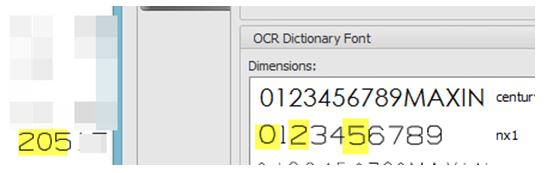
Sie sind sich nicht sicher, welches CAD-Programm genutzt wurde:
Navigieren Sie zu
"Start">"Einstellungen">"Prüfprojekteigenschaften">"OCR".
Wählen Sie nun die Schriftart aus, die am meisten mit der Schriftart in
Ihrer Zeichnung übereinstimmt.
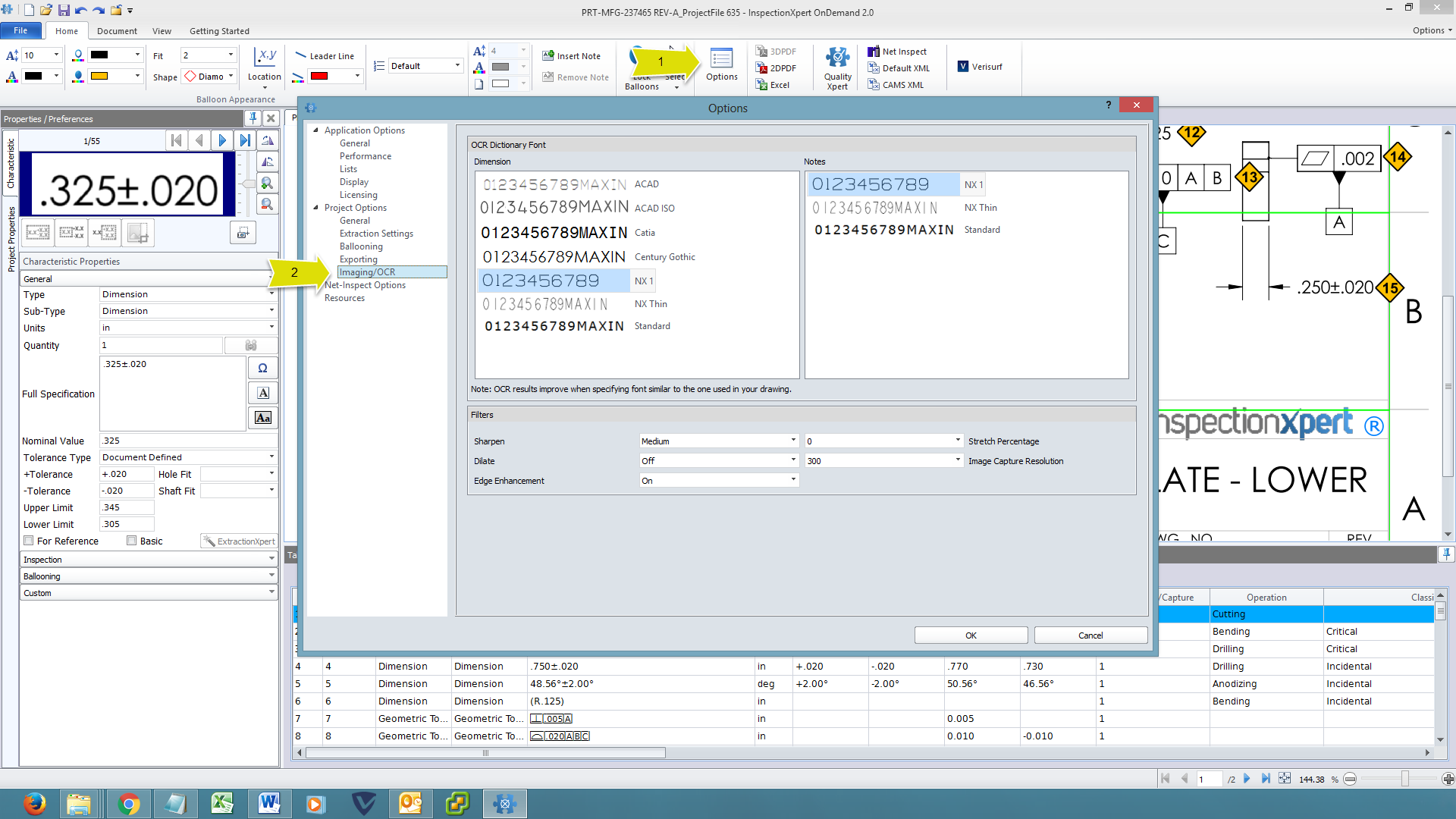
Tipp: Wenn Sie regelmäßig Zeichnungen in dieser Schriftart empfangen, kann eine Projektvorlage mit diesen OCR-Einstellungen erstellt werden, die Sie beim Erstellen neuer Projekte verwenden können. Weitere Informationen finden Sie hier: Wie kann ich meine Einstellungen als eine Projektvorlage speichern?
OCR Bildverfeinerung:
Sie können mithilfe von OCR-Filtern, die Genauigkeit Ihrer Zeichnung verbessern.
Weitere Informationen finden Sie in unserem Artikel "Die Merkmale in meiner Zeichnung werden nicht erkannt. Was kann ich tun?".
Sie haben nur eine Kopie der PDF Zeichnung erhalten:
- Scannen Sie die Zeichnung in der bestmöglichen Qualität.
- Der Rahmen der gescannten Zeichnung sollte so quadratisch wie möglich sein.
- Verwenden Sie die Optimierungssoftware Ihres Scanners (falls vorhanden), um Hintergrundrauschen oder Streumarken zu reduzieren.
Related Articles
Die Merkmale in meiner Zeichnung werden nicht erkannt. Was kann ich tun?
Sie könnten eine OCR-Optimierung durchführen. Die OCR Einstellungen befinden sich im Reiter „Start“> „Einstellungen“> „OCR“. Es gibt im OCR Einstellungsfenster zwei Schriftverzeichnisse; für Bemaßungen und für Texte. Für die besten Ergebnisse sollten ...Wie funktioniert die Optische Zeichenerkennung? Welche Erfassungsmöglichkeiten habe ich?
InspectionXpert nutzt die optische Zeichenerkennung (OCR), um Ihre Maße, Notizen und Form-und Lagetoleranz-Merkmale automatisch zu "lesen". So funktioniert es: So übernehmen Sie die Kopfdaten (Bennenung, Sachnummer, Revision) aus Ihrer Zeichnung: 1. ...Die Prüfstempel sind zu groß auf der Zeichnung
Sollten die Prüfstempel in InspectionXpert viel zu groß im Vergleich zu den Prüfmerkmalen sein, so sollten Sie prüfen, ob die verwendete PDF oder TIF Datei die richtige Größe hat. Dies geschieht häufig, wenn Zeichnungen gescannt werden, aus einem PLM ...Wie kann ich meine Einstellungen in einer Prüfprojektvorlage speichern?
Wenn Sie in Ideagen Quality Control Professional (früher InspectionXpert) ein neues Prüfprojekt beginnen, werden Sie dazu aufgefordert, eine Projektvorlage zu wählen. Eine Projektvorlage ist nichts anderes als eine Zusammenstellung aller ...Wie füge ich neue Klassifizierungen hinzu?
Öffnen Sie den Reiter "Listen" im Einstellungsfenster: Unter „Start“> „Einstellungen“> "Listen". Klassifizierung hinzufügen: 1.Gehen Sie auf das "+" Zeichen um eine Klassifizierung einzufügen. 2. Sie können eine vorgefertigte Klassifizierung aus der ...